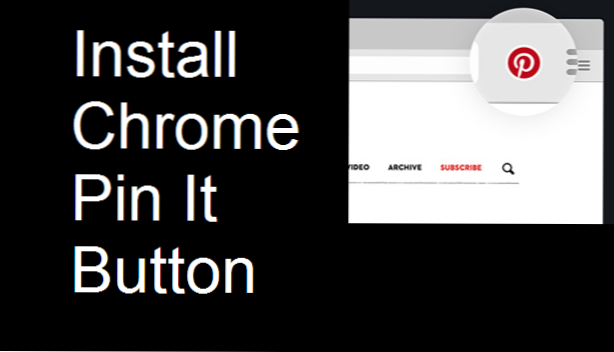
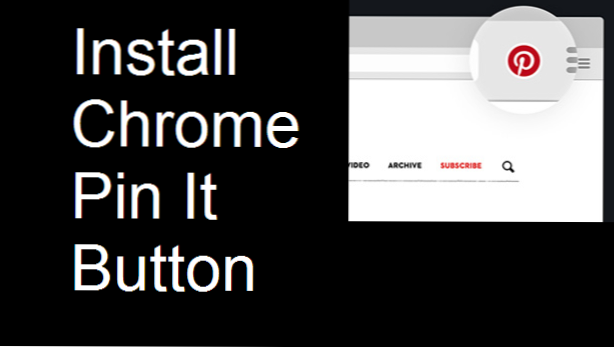
Pinterest est un site Web préféré des utilisateurs qui aiment organiser des idées, des recettes, des lieux de vacances, des articles et plus encore. L'idée de base est que vous épinglez un site Web représenté par une image de la page Web à un tableau dédié à ce sujet. Vous obtenez ensuite un flux visuel de tous les éléments que vous avez épinglés afin de pouvoir les consulter ultérieurement.
Si vous utilisez fréquemment Pinterest, je vous recommande vivement de télécharger une extension Web pour vous permettre d'épingler des éléments sur vos tableaux depuis n'importe où sans devoir ouvrir Pinterest dans votre navigateur. Ces extensions sont disponibles dans la plupart des navigateurs, y compris Firefox, Internet Explorer, Safari, Microsoft Edge et Chrome. Ce didacticiel vous expliquera comment configurer le bouton Pin It pour Chrome.
1.Accédez au Chrome Web Store et recherchez le nom deBouton Pin It. Vous pouvez prendre un raccourci en cliquant sur ce lien. Ici, vous pouvez lire un aperçu de l'extension Web, voir des captures d'écran, lire des critiques et afficher les extensions associées.
2.Cliquez sur le+ Ajouter à Chrome bouton dans le coin supérieur droit de la fenêtre Pin It Button.
3.Vous verrez une fenêtre expliquant ce que l'extension peut faire. Cliquez surAjouter une extension.
4.Attendez quelques secondes et le bouton Pin It apparaîtra à droite de la barre d'adresse, ainsi que toute autre extension Chrome utilisée. Un nouvel onglet s'ouvrira avec des instructions sur l'utilisation de votre nouveau bouton Pin It installé.
5. Maintenant, chaque fois que vous vous trouvez sur une page que vous souhaitez épingler, cliquez sur le bouton. Une grille avec toutes les images sur la page Web apparaîtra. Cliquez sur celui que vous souhaitez ajouter à votre tableau. Une fenêtre s'ouvrira où vous pourrez éditer le texte accompagnant l'image, choisir un tableau et éventuellement poster l'article sur Facebook.
6.Lorsque le bouton Pin It est activé sur votre navigateur, vous aurez également la possibilité de placer votre souris sur une image pour afficher unPin It bouton. Cliquez dessus pour ouvrir la fenêtre Pinterest et épingler votre image.

